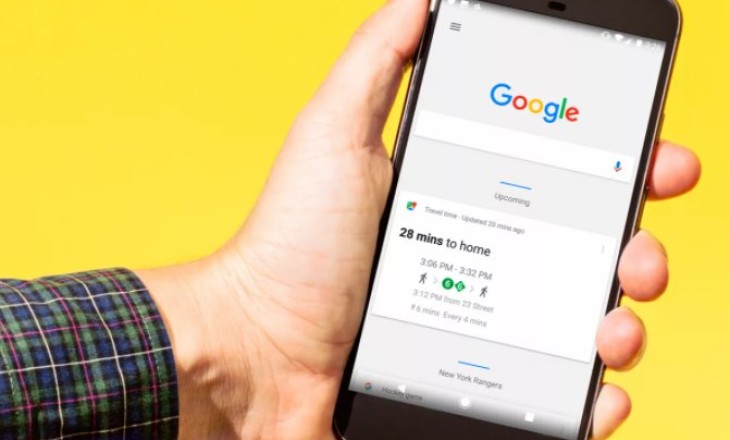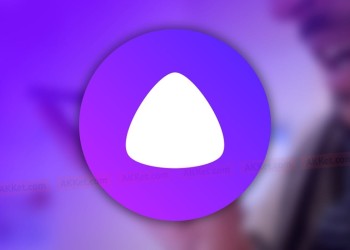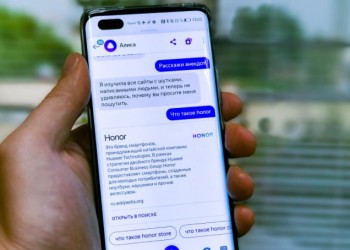Как включить Гугл Ассистент на телефоне и научить его реагировать на команды? Если вы только начинаете знакомиться с сервисом, наш краткий ликбез не помешает! Научим азам работы с умным роботом.
Включаем помощника
Мы расскажем, как активировать Гугл Ассистент через приложение разработчика, которое по умолчанию уже есть на всех смартфонах Андроид (ищите иконку с буквой G). Почему мы выбрали этот путь?
Отдельное приложение с помощником ставят не все пользователи, на многих устройствах его нет. Мы остановимся на самом простом варианте, который займет меньше всего времени и не потребует загрузки дополнительных программ.
Наша первая задача – разобраться, как включить голосовой помощник Гугл на Андроиде. По умолчанию ассистент выключен, поэтому нужно разрешить ему работать. А потом изучим, как настроить голосовую активацию и запомним парочку кнопок!
Узнай, как отключить Гугл Ассистент на Xiaomi – здесь.
Итак, откройте приложение разработчика и перейдите к разделу «Еще», нажав на соответствующую кнопку (в разных устройствах она расположена по-разному).
- Войдите в настройки – а теперь найдите другую вкладку;
- Здесь вы увидите название помощника – нужно активировать тумблер, который расположен напротив.
Как только переключатель загорится синим цветом, можете поздравить себя. Первый шаг сделан, вы поняли, как включить Гугл Ассистент на Андроид.
Активируем голосовой ввод
Чтобы в дальнейшем обращаться к помощнику с голосовыми командами (и получать соответствующую реакцию на запрос), нужно перейти ко второму вопросу нашего обзора и включить Google Ассистент для голосовой активации.
- Вернемся к приложению, снова нажмем на кнопку «Еще» и перейдем к настройкам;
- Внутри ищем подраздел «Voice Match», как правило, он находится в «Популярных настройках»;
- Внутри есть параметр «Слушать «Ок…»;
- Как легко догадаться, нужно перевести переключатель в активное положение (с синей подсветкой).
Сразу после этого на экране появятся подробные инструкции по добавлению вашего голоса – нужно будет сказать несколько фраз, чтобы робот вас запомнил. Это несложно, следуйте подсказкам.
Второй шаг сделан! Теперь вы можете вызвать вызвать Гугл Ассистент голосом – достаточно просто сказать: «Ок», назвать имя помощника… А потом озвучить желаемую команду! Например, попросите открыть заметки или поставить будильник, прочитать новости или найти информацию.
Поменять голос помощники Алисы реально! Читай как — здесь.
Голосовая активация работает, даже если вы открыли стороннее приложение, а также при заблокированном экране смартфона.
Последний вопрос – как вызвать Гугл Ассистент кнопкой? Достаточно просто нажать и немного (несколько секунд) подержать кнопку «Домой». Вот и все, вы увидите на экране переливающуюся иконку, через мгновение помощник спросит, что он может для вас сделать.
Сумели разобраться, как запустить Google Assistant? Сначала активируем опцию, потом подключаем голосовое управление, а потом наслаждаемся быстрым и легким доступом к умному роботу. Поверьте, вы скоро оцените его функциональность!